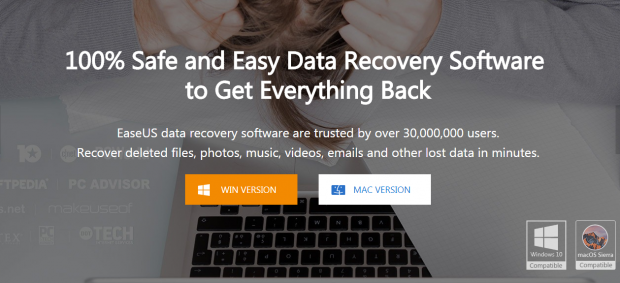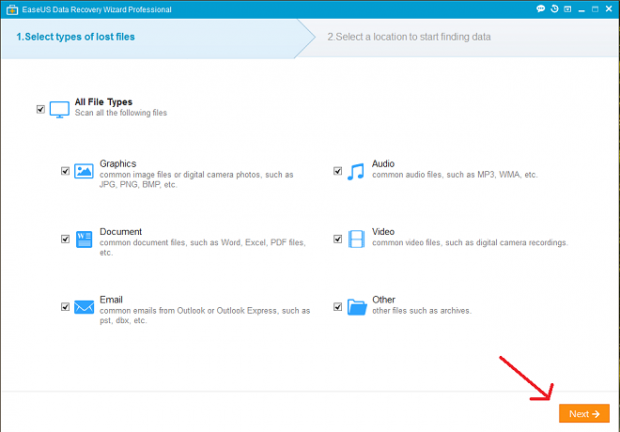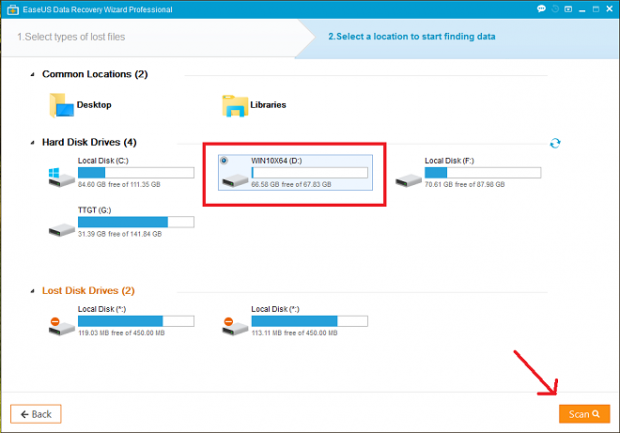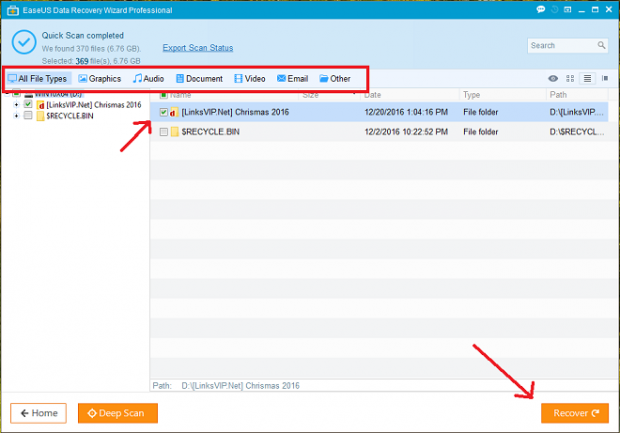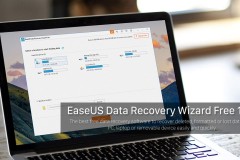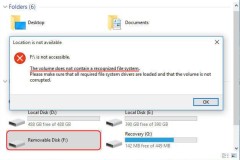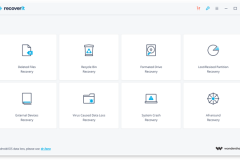Chắc hẳn không ít lần bạn đã xoá nhầm những dữ liệu quan trọng hay cài đặt lại Windows cho máy tính mà chưa kịp sao lưu, phần mềm khôi phục dữ liệu chuyên nghiệp dưới đây sẽ hữu ích cho bạn.
EaseUS Data Recovery Wizard được đánh giá là một trong những phần mềm khôi phục dữ liệu cao cấp và tốt nhất hiện nay. Chương trình cho phép bạn khôi phục lại toàn bộ dữ liệu bị mất trong các trường hợp bị xoá nhầm, phân vùng bị format, xung đột phần mềm, hay bị virus tấn công. Đặc biệt, chương trình này còn có thể lấy lại những dữ liệu đã bị xóa trong các thiết bị lưu trữ ngoài USB, thẻ nhớ Flash, thẻ nhớ máy ảnh, hay ổ cứng di động…
EaseUS Data Recovery Wizard có giá bản quyền 69,95 USD, trong khi phiên bản dùng thử của phần mềm hạn chế tính năng khôi phục file, và cho phép khôi phục tối đa 2Gb dữ liệu đã mất.
Hướng dẫn khôi phuc dữ liệu với EaseUS Data Recovery Wizard
Bước 1: Download phần mềm EaseUS Data Recovery Wizard theo link bên dưới sau khi cài đặt trên máy tính của bạn.
- http://www.easeus.com/datarecoverywizardpro/
Khởi động phần mềm, giao diện chính khá đơn giản, chúng ta có các lựa chọn về định dạng dữ liệu cần khôi phục như: Hình ảnh, Tài liệu, Âm thanh, Video, Email và nhiều định dạng dữ liệu khác.
Bạn cần lựa chọn loại dữ liệu cần khôi phục, bạn có thể chọn 'All File Types' để phần mềm tìm ra tất cả các định dạng file rồi chọn Next.
Bước 2: Chọn ổ chứa file đã xoá, nếu bạn không nhớ dữ liệu đã mất được lưu ở ổ nào, hãy chọn tất cả các ổ để chắc chắn phần mềm tìm ra dữ liệu này.
Bước 3: Những dữ liệu bị đã mất mà EaseUS Data Recovery Wizard tìm thấy được hiển thị theo dạng cây với các thông số liên quan đến các dữ liệu đã bị xoá của bạn như tên file, kích thước, định dạng, thời gian tạo và thời gian dữ liệu bị mất, cho phép bạn xem trước để chọn lựa những dữ liệu cần thiết để khôi phục.
Trong trường hợp dữ liệu bị mất có quá nhiều định dạng, bạn có thể chọn các file hình ảnh, tài liệu, email, video, audio hay file đồ hoạ và tích chọn từng mục mà bạn muốn phục hồi dữ liệu đã xóa trên máy tính.
Hoàn thiện các lựa chọn bạn nhấn 'Recover' để bắt đầu quá trình phục hồi dữ liệu. Thời gian khôi phục sẽ dài hay ngắn tuỳ thuộc vào dung lượng dữ liệu được lưu trữ trong các ổ bạn đã chọn. Điều đặc biệt ở phần mềm này chính là chức năng Deep Scan, đây là tính năng nhằm can thiệp sâu hơn vào hệ thống để giúp tìm kiếm dữ liệu đã mất.
Lưu ý: nếu tiến hành khôi phục càng gần với thời điểm mất dữ liệu, tỉ lệ khôi phục thành công sẽ càng cao.
Yêu cầu cấu hình
- Hệ điều hành: Windows 10, 8, 7, Vista, XP, 2000 and Windows Server 2008, 2003
- Định dạng ổ đĩa: NTFS, NTFS5, FAT 12, FAT 16, FAT 32
- CPU: tối thiểu 32 bit.
- RAM: tối thiểu 128Mb
- Dung lượng trống: tối thiểu 50 MB.
Hiện tại, EaseUS đang có chương trình tặng key bản quyền phần mềm nhân dịp Giáng Sinh, các bạn có thể tham gia chương trình khuyến mãi đặc biệt tại đây.
Trong quá trình sử dụng, hẳn sẽ không ai biết trước được khi nào thì vô tình format phân vùng ổ đĩa khiến cho toàn bộ dữ liệu trên đó bị mất, đặc biệt với trường hợp format nhầm USB hoặc ổ cứng di động. Do vậy, bạn nên tranh thủ cài đặt EaseUS Data Recovery Wizard để có thể sử dụng và khôi phục dữ liệu cần thiết bất cứ lúc nào.